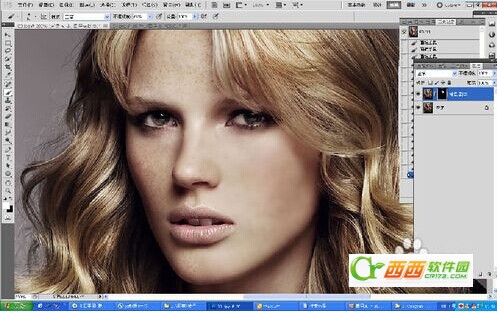萬盛學電腦網 >> 圖文處理 >> Adobe Illustrator教程 >> AI中的字距調整
AI中的字距調整

什麼是字距調整?
字距調整就是通過字母與字母之間以及文字之間的距離大小的調整,讓字體排版視覺效果更佳的過程。雖然,所有文字都可以應用到字距調整,但通常情況下,字距調整主要用於大字號的排版,例如標題、題目等。
在英文排版中,隨著字體的增大,字母之間的距離也變得愈發明顯。尤其是外形上向外發散的字母,例如:W,V,Y,空白會顯得尤為突出。這樣的情況也發生在有水平線條的字母上,例如L和T。
如下圖所示,綠色字體是字距未經調整前,而粉色字體則是經調整後。

字距調整的類型
Adobe Illustrator(簡稱AI)軟件為用戶提供了三種字距調整的類型:自動,視覺,公制字-僅羅馬字。默認的選項為“自動”,這裡的“自動”也就是公制,請不要把此公制與“公制字”搞混淆了。如果這三個選項都不能達到滿意的效果,那麼你也可以手動輸入數值進行調整。在很傳統的設計學校裡,對字距調整的技術仍然需要敏銳的觀察力來達到視覺的平衡。

自動(公制)
自動的字距調整,也就是按照公制單位進行調整,它組成了一款字體的字距調整表。字距調整表給字距排版會遇到的問題提供了相應的解決方案,例如LA、WA、WE、WO、YO、Tr、Ta、Te和To,當然也不限於此。遇到一個你就知道了!AI軟件在編寫代碼時就將此編寫進去,使得字距更緊湊,臨近字距之間視覺上更好看。可以說,一個好的字距調整也就意味著相鄰字母看上去更融洽。
如下圖所示,藍色的字體未經調整而紫色字體經過字距的自動調整後:

視覺
如同自動字距調整一樣,視覺字距調整也是根據整款字體而設置的。但它並不是根據一張表作為依據,而是根據一定的字形計算字距大小進行的調整。
當一款字體本身字距不理想時,視覺的字距調整無疑是個好的選擇。它同樣可以運用在一段由兩種字體或兩種大小的字體組成的文字上。這也許讓你有點困惑,不知道究竟應該怎樣選擇。
你是否遇到當文字為italic模式,而標點符號又是普通模式?就像如下所示例一樣,紫色為未調整前而紅色為調整後。采用“視覺”字距調整就能輕松解決。

公制字——僅羅馬字
公制字——僅羅馬字的字距調整選項主要應用在日文上,但同樣可以調整拉丁文和片假名上。
手動字距調整
傳統的字距調整當然是手動。它其實就是讓你自己輸入數值進行調整。如果你在字距排版方面有所訓練,你當然可以做出非常好看的排版!它也能讓你牢牢控制住整個文字排版。
如何設置字距調整
要調整字距,打開“字符”窗口面板,選中你要調整的字符或僅僅將光標插入兩個字符間,然後在字距調整選項中選擇相應的選項,你還可以在選框中直接鍵入數值,按上下鍵進行調整。

關閉字距調整
如果不滿意你剛剛所做的字距調整,你可以選中剛剛的字符,然後在字距調整選項中選擇“0”或直接鍵入0,這時字符就回到了初始位置。

小結:
現在你已經對字距調整有所了解了,希望下次在你設計標題或大的字號的排版設計時用上,你會發現越來越好用
- 上一頁:AI給你的作品添加一些動效
- 下一頁:AI教你繪制線性條紋幾何藝術圖案